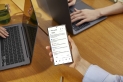- علوم وتكنولوجيا
- الخميس-2023-01-05 | 11:47 am
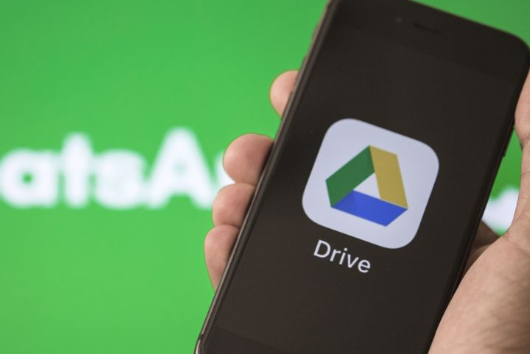
نيروز الإخبارية :
يحتوي "غوغل درايف" (Google Drive) على ذاكرة تخزين مؤقتة يحتاجها لتحميل البيانات بسرعة، فإذا كنت ممن يستخدم "غوغل درايف" على نحو كبير يجب عليك الانتباه من تضخم ذاكرة التخزين المؤقت التي تؤدي بدورها إلى استنزاف مساحة التخزين والتأثير على الأداء، لذا عليك مسح ذاكرة التخزين المؤقت بشكل متكرر.
كيف تحذف الذاكرة المؤقتة لغوغل درايف؟
يمكنك حذف ذاكرة التخزين المؤقت في "غوغل درايف" على جهاز الحاسوب بمحو سجل المتصفح، وفي نظام "أندرويد" يمكنك فعل ذلك من خلال قائمة إعدادات التطبيق، أما لدى مستخدمي "آيفون" و"آيباد" فمسح ذاكرة التخزين المؤقت يكون بواسطة حذف التطبيق وإعادة تثبيته.
متصفح غوغل كروم
إذا كنت تستخدم موقع "غوغل درايف" من الويب وتستخدم متصفح "غوغل كروم" (Google Chrome)، فإن الطريقة الوحيدة لمسح ذاكرة التخزين المؤقت هي مسح بيانات التصفح لمتصفح الويب الخاص بك، ما عليك سوى النقر فوق النقاط الثلاث في الزاوية العلوية من المتصفح، ثم مرر مؤشر الفأرة فوق المزيد من الأدوات وحدد محو بيانات التصفح، وفي القائمة التي تفتح اضبط النطاق الزمني على خيار كل الوقت وحدد المربع المسمى الصور والملفات المخزنة مؤقتًا ثم انقر فوق مسح البيانات.
متصفح مايكروسوفت
إذا كنت تستخدم متصفح "مايكروسوفت إيدج" (Microsoft Edge)، انقر فوق النقاط الثلاث في الزاوية العلوية، وفي النافذة المنبثقة التي تظهر انقر على المحفوظات، بعدئذ انقر على النقاط الثلاث في الزاوية العلوية اليسرى، ثم قم باختيار محو بيانات التصفح، واضبط النطاق الزمني على كل الوقت، ويجب عليك تحديد المربع المسمى بالصور والملفات المخزنة مؤقتا، وبعد ذلك تنقر على زر المسح.
متصفح فايرفوكس
في متصفح "فايرفوكس" (Firefox)، انقر فوق الخطوط الثلاثة المكدسة في الزاوية العلوية ثم المحفوظات وحدد خيار محو السجل الحديث، وبعد ذلك تقوم بتعيين النطاق الزمني كل شيء، وتتأكد من تحديد خيار ذاكرة التخزين المؤقت ثم انقر فوق موافق.
بمجرد القيام بتلك الخطوات قد تضطر إلى تسجيل الدخول مرة أخرى إلى "غوغل درايف".
نظام أندرويد
تحتوي تطبيقات "غوغل درايف" في "أندرويد" على خيارات مضمنة تتيح مسح ذاكرة التخزين المؤقت بسهولة تامة، وعليك القيام بذلك كل فترة أو عندما تواجه مشكلات في الوصول إلى المستندات أو العمل عليها، لكن قبل مسح ذاكرات التخزين المؤقت، تأكد من الاتصال بالإنترنت، إضافة إلى آليات مسح ذاكرة التخزين المؤقت المضمنة، يمكنك أيضًا استخدام عناصر التحكم في مسح ذاكرة التخزين المؤقت المستندة إلى نظام أندرويد لحل المشكلات المتعلقة بالتطبيقات نفسها كالأعطال والحالات الغريبة في واجهة المستخدم وما إلى ذلك.
تطبيق غوغل درايف
تختلف الخطوات المطلوبة لمسح ذاكرة التخزين المؤقت للتطبيق قليلًا مع اختلاف أجهزة أندرويد، بداية عليك فتح الإعدادات على جهاز أندرويد الخاص بك والبحث عن التطبيقات، ثم عليك الضغط على تطبيق درايف، ثم النقر فوق مسح ذاكرة التخزين المؤقت وبذلك تمسح ذاكرة التخزين المؤقت بالكامل لتطبيق "غوغل درايف"، حيث ستمسح التطبيقات التي تم تنزيلها من "غوغل درايف" وحفظت في الجهاز ولن يؤثر ذلك على الملفات الموجودة في حساب غوغل درايف، وهكذا يمكنك تشغيل التطبيق كأنك قمت بتثبيته للتو وسيبدأ في تخزين بيانات جديدة مؤقتة من جديد.
آيفون وآيباد
يعد نظام "آي أو إس" (IOS) فعالًا جدا في إدارة ذاكرة التخزين المؤقت للتطبيقات المثبتة، لذلك لن تجد أي مفاتيح تبديل في النظام لمسح ذاكرة التخزين المؤقت لتطبيق "غوغل درايف" يدويًّا كما هو الحال في أندرويد، ولا تحتوي تطبيقات "غوغل درايف" أو المستندات أو جداول البيانات أو العروض التقديمية على أي وسائل مضمنة لحذف ذاكرات التخزين المؤقت للمستندات الخاصة بها، لكن هذا لا يعني عدم وجود مشاكل تخزينية على "آي أو إس"، فإذا واجهت مشكلات يجب أن تفكر في إزالة التطبيق وإعادة تثبيته، انقر مع الاستمرار بإصبعك على أيقونة تطبيق "غوغل درايف" وحدد إزالة التطبيق، اضغط على حذف التطبيق ثم حذف مرة أخرى للتأكيد، يمكنك بعد ذلك إعادة تثبيت "غوغل درايف" مجانًا من متجر التطبيقات. وسيتعين عليك تسجيل الدخول مرة أخرى إلى حسابات غوغل الخاصة بك.
ماذا يحدث إذا حذفت ذاكرة التخزين المؤقت في غوغل درايف؟
يؤدي محو ذاكرة التخزين المؤقت لغوغل درايف وملفات تعرف الارتباط إلى حذف بعض الإعدادات على المواقع، على سبيل المثال: إذا سبق أن قمت بتسجيل الدخول إلى "غوغل درايف"، فستحتاج إلى تسجيل الدخول مرة أخرى، لكن في حال تفعيل المزامنة في "كروم" (Chrome)، ستظل مسجلًا دخولك في حساب "غوغل" (Google) الذي تزامن معه لحذف بياناتك من جميع أجهزتك، إذا كانت الملفات في انتظار التحميل على غوغل درايف، يؤدي حذف ذاكرة التخزين المؤقت إلى فقدان تلك الملفات
تتم مشاركة مساحة التخزين الخاصة بك عبر "غوغل درايف" لكن عندما يصل حسابك إلى أعلى حد للسعة التخزينية لا يمكنك تخزين بيانات جديدة، ولن تتمكن من مزامنة ملفات جديدة أو تحميلها، عليك إخلاء مساحة في "غوغل درايف" لتتمكن من تخزين عناصر جديدة.

وكالة نيروز الإخبارية
لا مانع من الاقتباس واعادة النشر شريطة ذكر المصدر { وكالة نيروز الإخبارية } الآراء والتعليقات المنشورة تعبر عن رأي أصحابها فقط. © 2019 - جميع الحقوق محفوظة.
, بريد الكتروني : khalil.aljbour11 [at] gmail.com للإتصال : 0790980000
Developed By : VERTEX Technologies